
Windows 10 je operacijski sistem, ki nam daje veliko funkcij. Številni uporabniki imajo malo znano funkcijo, ki nam omogoča, da iz celotnega zaslona izkoristimo več. Tako je lahko dobra izbira, če želite v računalniku gledati film ali igrati igre. Imenuje se celozaslonska optimizacija.
Gre za način moči kar najbolje izkoristite možnosti celotnega zaslona Omogoča nas v sistemu Windows 10. Način aktiviranja te funkcije v računalniku je preprost. Ker je privzeto deaktiviran. Spodaj vam prikazujemo korake, ki jih moramo v tem primeru upoštevati.
Ta funkcija je bila predstavljena v posodobitvi za Windows 2018 iz aprila 10. Če te različice nimate, je ne boste mogli uporabljati v računalniku. Koraki, ki jih je treba slediti, nimajo preveč skrivnosti, saj bomo morali najprej odpreti konfiguracijo operacijskega sistema.
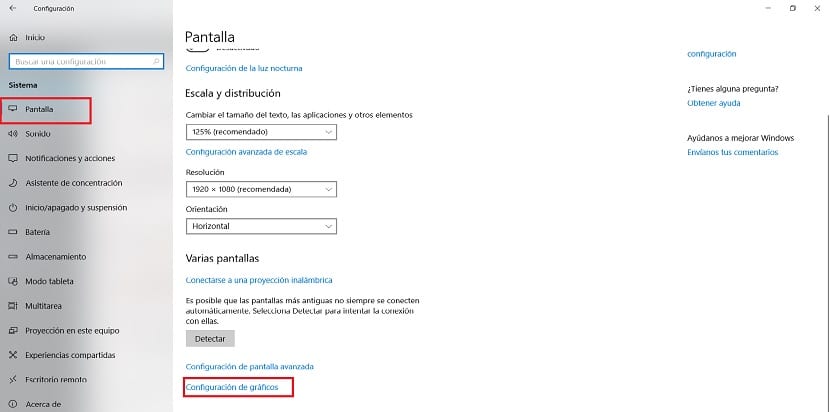
V konfiguraciji vstopimo v sistemski razdelek. Tam pogledamo stolpec na levi strani zaslona. Moramo nato pojdite na razdelek zaslona, kliknite nanjo. Nato moramo iti do razdelka, imenovanega Graphics Settings.
Tako bo tudi tam, kjer bomo lahko konfigurirajte aplikacijo, v kateri želimo doseči to optimizacijo celotnega zaslona. Morda je priročno, če to storite v video predvajalniku, ki ga imate v igri. Ali v aplikaciji igre. Na ta način se uporabijo spremembe.
S temi koraki smo že omogočena celozaslonska optimizacija v operacijskem sistemu Windows 10. Gre za zelo preprosto funkcijo, ki nam ne bo povzročala težav pri njenem aktiviranju ali deaktiviranju. Na ta način dobimo več iz celotnega zaslona v igrah ali aplikacijah v operacijskem sistemu.